- ホーム
- Cisco
- 200-105 - Interconnecting Cisco Networking Devices Part 2 (ICND2 v3.0)
- Cisco.200-105.v2018-12-11.q145
- 質問32
有効的な200-105問題集はJPNTest.com提供され、200-105試験に合格することに役に立ちます!JPNTest.comは今最新200-105試験問題集を提供します。JPNTest.com 200-105試験問題集はもう更新されました。ここで200-105問題集のテストエンジンを手に入れます。
200-105問題集最新版のアクセス
「775問、30% ディスカウント、特別な割引コード:JPNshiken」
ラボ - OSPF
スポーツ用品メーカーは、在庫管理の効率を改善するために、3か所のネットワークを結ぶことに決めました。ルータは、ボストン、フランクフルト、ランカスターという場所を反映して名前が付けられています。
必要なネットワーキングは各ロケーションで完了しており、ルーターはルーティングプロトコルとしてシングルエリアOSPFで構成されています。ボストンのルータが最近インストールされましたが、ルーティングテーブルが不完全なために接続が完了していません。設定で表示される問題を特定して修正します。
注:OSPFプロセスは、特定のサブネット内のインターフェイスがルーティングプロセスに参加できるように設定する必要があります。
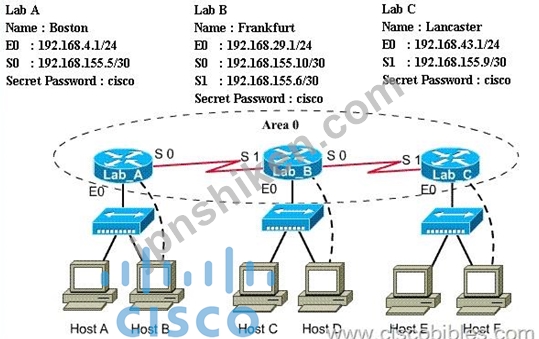
スポーツ用品メーカーは、在庫管理の効率を改善するために、3か所のネットワークを結ぶことに決めました。ルータは、ボストン、フランクフルト、ランカスターという場所を反映して名前が付けられています。
必要なネットワーキングは各ロケーションで完了しており、ルーターはルーティングプロトコルとしてシングルエリアOSPFで構成されています。ボストンのルータが最近インストールされましたが、ルーティングテーブルが不完全なために接続が完了していません。設定で表示される問題を特定して修正します。
注:OSPFプロセスは、特定のサブネット内のインターフェイスがルーティングプロセスに参加できるように設定する必要があります。
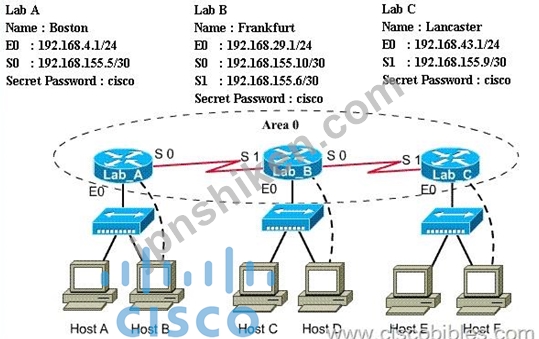
正解:
OSPF Sim
参照:
http://www.9tut.net/icnd2/icnd2-labsim/ospf-sim
Explanation:
問題はボストンのルータが正しく構成されていないか不完全であると述べたので、まずこのルータをチェックする必要があります。ホストBをクリックして、ボストンのルータのコマンドラインインターフェイス(CLI)にアクセスします。
Boston> enable(ここにパスワードとしてciscoを入力してください)
Boston#show running-config
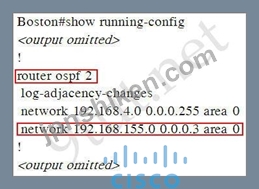
まず、現在のOSPFプロセスIDは2であることを忘れないでください。これは、後で設定するために必要になるためです。次に、2番目の "network"コマンドでネットワークとワイルドカードのマスクが192.168.155.0であり、
サブネットマスクの点で192.168.155.0 255.255.255.252に相当する0.0.0.3。したがって、このサブネットワークの範囲は192.168.155.0〜192.168.155.3ですが、ボストンのルータのs0 / 0インターフェイスのIPアドレスはこの範囲に属していない192.168.155.5です - これがOSPFがs0インターフェイスを認識しなかった理由ですエリア0の一部としてボストンのルータの。私たちはs0インターフェイスが属しているサブネットワークを見つける必要があります。
S0インタフェースのIPアドレス:192.168.155.5/30
サブネットマスク:/ 30 = 1111 1111.1111 1111.1111 1111.1111 1100
インクリメント:4
ネットワークアドレス(s0インタフェースのIPアドレス):192.168.155.4(4 * 1 = 4 <5)ので、192.168.155.0の代わりにこのネットワークを使用する必要があります。network#configure terminal Boston(config)#router ospf 2ボストン(config-router)#no network 192.168.155.0 0.0.0.3エリア0ボストン(config-router)#network 192.168.155.4 0.0.0.3エリア0ボストン(config-router)#end Boston#copy running-config startup-config最後に、ボストンのルータからLancasterのルータにpingコマンドを発行して、正常に動作することを確認する必要があります。
Boston#ping 192.168.43.1
参照:
http://www.9tut.net/icnd2/icnd2-labsim/ospf-sim
Explanation:
問題はボストンのルータが正しく構成されていないか不完全であると述べたので、まずこのルータをチェックする必要があります。ホストBをクリックして、ボストンのルータのコマンドラインインターフェイス(CLI)にアクセスします。
Boston> enable(ここにパスワードとしてciscoを入力してください)
Boston#show running-config
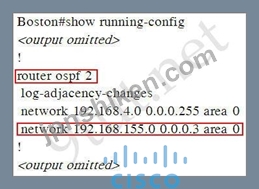
まず、現在のOSPFプロセスIDは2であることを忘れないでください。これは、後で設定するために必要になるためです。次に、2番目の "network"コマンドでネットワークとワイルドカードのマスクが192.168.155.0であり、
サブネットマスクの点で192.168.155.0 255.255.255.252に相当する0.0.0.3。したがって、このサブネットワークの範囲は192.168.155.0〜192.168.155.3ですが、ボストンのルータのs0 / 0インターフェイスのIPアドレスはこの範囲に属していない192.168.155.5です - これがOSPFがs0インターフェイスを認識しなかった理由ですエリア0の一部としてボストンのルータの。私たちはs0インターフェイスが属しているサブネットワークを見つける必要があります。
S0インタフェースのIPアドレス:192.168.155.5/30
サブネットマスク:/ 30 = 1111 1111.1111 1111.1111 1111.1111 1100
インクリメント:4
ネットワークアドレス(s0インタフェースのIPアドレス):192.168.155.4(4 * 1 = 4 <5)ので、192.168.155.0の代わりにこのネットワークを使用する必要があります。network#configure terminal Boston(config)#router ospf 2ボストン(config-router)#no network 192.168.155.0 0.0.0.3エリア0ボストン(config-router)#network 192.168.155.4 0.0.0.3エリア0ボストン(config-router)#end Boston#copy running-config startup-config最後に、ボストンのルータからLancasterのルータにpingコマンドを発行して、正常に動作することを確認する必要があります。
Boston#ping 192.168.43.1
- 質問一覧「145問」
- 質問1 企業ネットワークでNetflowデータを収集する3つの理由は何ですか...
- 質問2 OSPFルーティングプロトコルの3つの特性は何ですか? (3つ選択...
- 質問3 ホットスポットの質問 (Exhibit) 必要に応じて、ドバイのルータ...
- 質問4 HSRPの運用に関する3つのステートメントは本当ですか? (3つ選...
- 質問5 スプリットホライズンの問題を解決するためにフレームリレーには
- 質問6 ネットワーク管理者は、IPv4からIPv6に移行する理由を尋ねられま...
- 質問7 PPPはOSIモデルのどのレイヤーで実行されますか?
- 質問8 既存のシリアルインターフェイスを設定して、第2のフレームリレ
- 質問9 展示を参照してください。 なぜこのスイッチはVLAN1のルートブリ...
- 質問10 show frame-relay mapの出力にはどの2つの統計情報が表示されま...
- 質問11 フレームリレーSim: show frame-relay mapとshow running-confi...
- 質問12 展示を参照してください。 未知の送信元MACアドレスを持つフレー...
- 質問13 展示を参照してください。 ネットワークアソシエートは、コアル
- 質問14 展示を参照してください。 表示されるshow frame-relay mapコマ...
- 質問15 これらのどれが有効なHSRP Virtual Mac Addressですか?...
- 質問16 GLBPの3つの利点は何ですか? (3つ選択)
- 質問17 上記はいくつかの説明を提供するが、以下はいくつかのルーティン
- 質問18 GLBPでは、どのルータがクライアントのARP要求に応答しますか?...
- 質問19 どのレイヤ2プロトコルカプセル化タイプが同期および非同期回線
- 質問20 展示を参照してください。 Main_Campusルータのインターフェイス...
- 質問21 コマンドshow frame-relay mapは、次の出力を示します。 シリア...
- 質問22 フレームリレーネットワークでは、どのIPアドレスがポイントツー...
- 質問23 OSPFを実行し、ネットワークを追加するためにルータを適切に設定...
- 質問24 展示を参照してください。 これらの4つのスイッチのそれぞれは、...
- 質問25 宛先ネットワークへのEIGRP実行可能な後継ルートがなく、その宛...
- 質問26 展示を参照してください。 すべてのルータインターフェイスが動
- 質問27 show frame-relay pvcコマンドの出力には、「PVC STATUS = INACT...
- 質問28 フレームリレーSim: show frame-relay mapとshow running-confi...
- 質問29 複数のブランチオフィスとローミングユーザーを持つ組織がポイン
- 質問30 CIRが超過した場合、フレームリレーネットワークでは何が起こり...
- 質問31 安全なエンドツーエンド通信を提供するために、VPNで一般的に使...
- 質問32 ラボ - OSPF スポーツ用品メーカーは、在庫管理の効率を改善する...
- 質問33 ホットスポットの質問 (Exhibit) シスコルータのシリアルインタ...
- 質問34 左側の用語を右側の定義にドラッグします(一部のオプションは使
- 質問35
- 質問36 VTPクライアントとして設定されたスイッチの2つの特性は何ですか...
- 質問37 展示を参照してください。 RSTP選定プロセスの終わりに、アクセ...
- 質問38 展示を参照してください。 どのWANプロトコルが使用されています...
- 質問39 IPv4トラフィックを追跡するために、どのNetflowコンポーネント...
- 質問40 フレームリレーSim: show frame-relay mapとshow running-confi...
- 質問41 どのコマンドを使用すると、フレームリレーリンクのカプセル化タ
- 質問42 PPPは複数のプロトコルをカプセル化するためにどの機能を使用し...
- 質問43 フルラブここ 我々は、このシムについての十分な情報を持ってい
- 質問44 ダイナミックなプロトコルも使用されている場合、静的ルートの選
- 質問45 どのカプセル化タイプがCiscoルータでサポートされているフレー...
- 質問46 ルータ3のHost A pingインターフェイスS0 / 0の展示を参照してく...
- 質問47 ユーザーは企業サイトへのフレームリレー接続が非常に遅いと不平
- 質問48 ネットワークパフォーマンスの低下を引き起こすアプリケーション
- 質問49 Cisco OSPFルータのルーティングテーブルに配置できる等コストパ...
- 質問50 以下はR1ルータの設定です: R1(config)#ip route 0.0.0.0 0....
- 質問51 IPv6のリンクローカルアドレスはどれですか?
- 質問52 ホットスポットの質問 (Exhibit) R1は、OSPFのデフォルト構成で...
- 質問53 CiscoルータでIPv6転送をイネーブルにするコマンドはどれですか...
- 質問54 802.1Qトランキングに関するこれら3つのステートメントのうち正...
- 質問55 展示を参照してください。 Cルータは、VLAN間をルーティングする...
- 質問56 GLBPネットワークでは、誰がARPリクエストを担当していますか?...
- 質問57 展示を参照してください。 ネットワークトポロジ全体が表示され
- 質問58 展示を参照してください。 show interfaces serial 0/1コマンド...
- 質問59 ホットスポットの質問 (Exhibit) S-AMERの場所への静的地図が必...
- 質問60 展示を参照してください。 これらのどれが不明なパケットのポー
- 質問61 ルータでOSPFを設定するためにコマンドで使用されるプロセス識別...
- 質問62 PVST +の利点の1つは何ですか?
- 質問63 Rapid-PVSTはどのポートの状態を導入していますか?
- 質問64 RSTPに関する3つのステートメントは本当ですか? (3つ選択して...
- 質問65 フレームリレーマップip 192.168.1.2 202ブロードキャストコマン...
- 質問66 リンクステートプロトコルを実行しているルータは、トポロジデー
- 質問67 あなたはlocalhost / nitunetwpオフィスを設定しています。特にI...
- 質問68 どのステートメントはVRRPオブジェクトトラッキングを記述します...
- 質問69 ネットワーク管理者がルータのEIGRP問題をトラブルシューティン...
- 質問70 あなたはあなたの会社のネットワーク管理者として働き、上司はス
- 質問71 LCPの目的は何ですか?
- 質問72 展示を参照してください。 show ip eigrp topologyコマンドの出...
- 質問73 ダイナミックルーティングと比較した場合のスタティックルーティ
- 質問74 frame-relay interface-dlciコマンドは何を設定しますか。...
- 質問75 2つのCiscoスイッチ間でVLAN設定情報を共有する方法を提供するプ...
- 質問76 ホットスポットの質問 (Exhibit) OSPFは、デフォルトのクラスフ...
- 質問77 Netflowを使用する利点は何ですか? (3つ選択)
- 質問78 OSIモデルのどのレイヤーでループ防止にRSTPが使用されています...
- 質問79 CCNAの候補者としては、EIGRPをよく理解する必要があります。 EI...
- 質問80 展示を参照してください。 展示品に表示されているトポロジ内の
- 質問81 展示を参照してください。 RTAは基本的な構成で構成されています...
- 質問82 Netflowを使用する利点は何ですか? (3つ選択してください)...
- 質問83 これらのどれが有効なHSRP Virtual Mac Addressですか?...
- 質問84 どの2つのオプションが有効なWAN接続方式ですか? (2つを選択し...
- 質問85 RSTPに関するこれら2つのステートメントのうち正しいものはどれ...
- 質問86 RSTPが収束したときのポートステートは、どちらの2つのステート...
- 質問87 会社XYZのインターネットワークインフラストラクチャは、図に示...
- 質問88 フレームリレーの静的コンフィギュレーションでDLCI宛先アドレス...
- 質問89 どの3つのステートメントは、VLANの配置の典型的な特性ですか? ...
- 質問90 ラボ - NAT ネットワークアソシエイトは、ウィーバー社がインタ...
- 質問91 展示を参照してください。 展示されたルーティングテーブルに基
- 質問92 ハブアンドスポークトポロジでフレームリレーハブを構成するとき
- 質問93 展示を参照してください。 このコマンドの出力では、ルータIDが...
- 質問94 展示を参照してください。送信元IPアドレスが192.168.2.4で宛先I...
- 質問95 展示を参照してください。 どのステートメントがDLCI 17について...
- 質問96 展示を参照してください。 すべてのルータインターフェイスが正
- 質問97 フォールバック方式としてPAPを使用してシリアルインターフェイ...
- 質問98 展示を参照してください。 ネットワーク関係者は、OSPFを次のコ...
- 質問99 展示を参照してください。 どのスイッチが、プリンタにサービス
- 質問100 展示を参照してください。 EIGRPを実行する場合、RouterAがRoute...
- 質問101 次の設定は、レイヤ2スイッチ(2つ選択)に適用されます。 イン...
- 質問102 企業ネットワークでNetFlowデータを収集する3つの理由は何ですか...
- 質問103 展示を参照してください。 RouterBで設定されているループバック...
- 質問104 展示を参照してください。 このCisco Catalyst 2950の出力結果か...
- 質問105 ルータがOSPF内の交換プロトコルを受けたとき、各状態をどの順序...
- 質問106 逆ARPの目的は何ですか?
- 質問107 どのタイプのEIGRPルートエントリが実現可能な後継者を記述して...
- 質問108 アイテムを左にドラッグすると、右のアイテムに一致します 選択
- 質問109 ドラッグアンドドロップ 選択と配置: (Exhibit)
- 質問110 ホットスポットの質問 (Exhibit) ネットワークが収束した後、R3...
- 質問111 該当するルータの出力回線とカテゴリを一致させます。 選択と配
- 質問112 展示を参照してください。 Lakeside Companyは展示会にインター...
- 質問113 展示を参照してください。 ホスト1とホスト2間の通信を許可する...
- 質問114 以下の2つのオフィスが表示されます。 (Exhibit) あなたは9時に...
- 質問115 どのコマンドがコマンドライン上の一般的なNetFlowデータを視覚...
- 質問116 どのコマンドがOSPFリンクステートの集合を表示するために使用さ...
- 質問117 フレームリレーポイントツーポイントサブインターフェイスの2つ
- 質問118 ルータは、複数のソースからネットワーク192.168.10.0/24に関す...
- 質問119 GLBPの3つの利点は何ですか? (3つ選択してください)
- 質問120 展示を参照してください。 技術者がVLAN 1のアクセスリンクとし...
- 質問121 展示を参照してください。 ルータは192.0.2.156宛てのパケットを...
- 質問122 ネットワーク管理者は、本社と遠隔地の間のシリアルリンクを設定
- 質問123 ブロッキング状態またはフォワード状態のすべてのスイッチポート
- 質問124 ホットスポットの質問 (Exhibit) ネットワーク172.16.3.0/24への...
- 質問125 展示を参照してください。 R1から、ネットワーク管理者はR2のシ...
- 質問126 シスコ製ルータのOSPFコストを計算するために使用するパラメータ...
- 質問127 ホットスポットの質問 (Exhibit) ドバイからホストアドレス172.3...
- 質問128 展示を参照してください。 表示されている出力はスイッチで生成
- 質問129 展示を参照してください。 同社はルーティングプロトコルとしてE...
- 質問130 展示を参照してください。 ネットワーク192.168.2.0のホストは、...
- 質問131 コマンドframe-relay map ip 10.121.16.8 102ブロードキャストが...
- 質問132 PPPリンクでCHAP認証メカニズムを使用することに関する2つのステ...
- 質問133 リンクステートルーティングプロトコルを実装する際の2つの欠点
- 質問134 ネットワークにNetflowを実装する前に、ネットワーク管理者が検...
- 質問135 ルータ上の仮想端末インターフェイスを保護するために何ができる
- 質問136 機能にスパニングツリープロトコルのポート状態を設定します(左
- 質問137 OSPFのデフォルトの管理距離は何ですか?
- 質問138 どのステートメントがEIGRP後継ルートについて当てはまるか? (...
- 質問139 技術者が展示品の構成を2つの新しいルーターに貼り付けます。そ
- 質問140 どのPPPサブプロトコルが認証オプションをネゴシエートしますか...
- 質問141 フレームリレーSim: show frame-relay mapとshow running-confi...
- 質問142 NetFlowがトラフィックが同じフローにあると見なすために使用す...
- 質問143 示す: (Exhibit) 展示品を慎重に調べてください。展示品の出力...
- 質問144 ルータは、RIP、OSPF、およびEIGRPの3つのルーティングプロセス...
- 質問145 ネットワーク管理者は、スイッチのポートセキュリティを設定する

